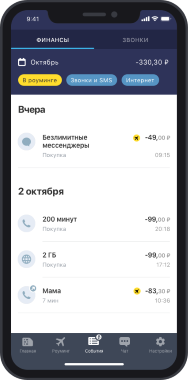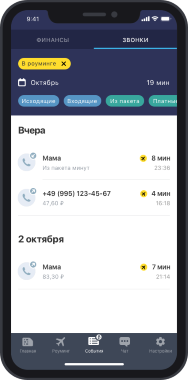Главное
- Цены производителей промпродукции в апреле выросли на 2.4%
- Инфляция в РФ с начала года составила 2.19%
- Цены на бензин в России с 16 по 22 мая выросли в 70 регионах
- Соллерс создает индустриальный центр по производству рамных автомобилей на площадке УАЗ
- ЦБ РФ установил официальный курс доллара США на 25 мая в 79.9669 руб.
- Чистая прибыль Ozon за I квартал составила 10.7 млрд руб.
- ЦБ повышает нормативы обязательных резервов в рублях до 4.5%
- Российские «зеленые карты» с 1 июня перестают действовать в Евросоюзе
- Фьючерс на нефть Brent на июль 2023 года вырос на 1.11%
- ЦБ РФ установил официальный курс доллара США на 24 мая в 80.1665 руб.
- Чистая прибыль ГК «Балтийский лизинг» за I квартал по МСФО выросла на 80%
- Газпром не планирует выплачивать дивиденды за 2022 год
- Вышел в свет 1523-й бюллетень AK&M по нефтегазодобыче и нефтепереработке
- «Магнит» не планирует выплачивать дивиденды за 2022 год
- Интер РАО выплатит дивиденды за 2022 год на 29.6 млрд руб.
- ЦБ РФ установил официальный курс доллара США на 23 мая в 79.9379 руб.
- Чистая прибыль Ros Agro за I квартал выросла почти в 3 раза
- Кабмин утвердил «дорожную карту» развития нефтегазохимического комплекса
Как посмотреть историю операций в мобильном приложении Тинькофф банка
В приложении Тинькофф у каждого продукта есть история, в которой сохранены все движения по счету пользователя. В статье расскажем, как посмотреть историю операций и переводов и быстро найти нужную запись.
В истории операций фиксируются движения денежных средств пользователя личного кабинета Тинькофф банка. С помощью мобильного приложения доступен просмотр трат по всем счетам за выбранный период. А также по каждому отдельному счету можно проверить все операции (списания, переводы и поступления).
Просмотр истории операций и переводов
На главном экране под лентой сверху есть раздел, в котором доступны все траты за последний месяц (если они были).
увеличить картинку
Там отображаются траты по всем счетам и картам пользователя, а также информация о пополнении счета и снятии наличных. Выбрав нужный месяц, можно сформировать отчет за конкретный период.
увеличить картинку
увеличить картинку
При клике по выпадающему меню появляется диаграмма, на которой траты разбиты по категориям.
увеличить картинку
Если нужна история операций и переводов по конкретному счету, на главном экране приложения следует кликнуть по карточке выбранного продукта, размещенной слева на главном экране приложения.
увеличить картинку
Затем нажать на «Операции по счету» – так отобразятся все операции, которые были совершены по нему, начиная с самых последних.
увеличить картинку
увеличить картинку
Кликнув на строку в выписке, можно узнать подробности операции и сформировать квитанцию, нажав «Выслать чек».
увеличить картинку
Здесь также можно отсортировать операции по выбранному периоду, нажав на кнопку с названием месяца, и посмотреть диаграмму по типам трат, нажав на «Траты». Пролистав страницу вниз до раздела «Детали счета», пользователь может сформировать выписку по счету, кликнув по соответствующему пункту меню.
увеличить картинку
для увеличения нажмите на картинку
В выписке собраны операции за последний месяц, суммированные по типу движения денег (поступления, расходы и прочее).
Читайте также нашу статью о том, как добавить чек в приложение Тинькофф.
Можно ли удалить историю операций
Историю операций удалить не получится, так как она необходима клиенту банка для контроля платежей, переводов, списаний и поступлений. Скрыть ее также невозможно, но при необходимости можно скрыть карту. Для этого в мобильном приложении значок карты сдвинуть влево и выбрать значок «Скрыть».
увеличить картинку
А также можно скрыть балансы счетов и суммы средств в записях операций. Для этого достаточно повернуть смартфон экраном вниз, суммы автоматически размываются, чтобы стать нечитаемыми. Для возврата отображения нужно снова повернуть экран вниз.
Таким образом, мобильное приложение Тинькофф позволяет клиентам банка вести подробный учет своих средств. В любое время владельцу счета доступны операции, квитанции по ним, при этом соблюдается конфиденциальность персональных данных.
Окончил Белорусский Национальный Технический Университет (БНТУ) по специальности «Экономика» в 2012 году. Невероятно усидчивый, отзывчивый и внимательный специалист. Настоящий перфекционист своего дела, любое дело, начатое им, доводится до конца. Журналист и эксперт по банковским продуктам
Рекомендуем к прочтению
Виртуальный оператор связи Тинькофф Мобайл сообщил о запуске в мобильном приложении нового раздела «События». Теперь каждый абонент оператора сможет следить за расходами на сотовую связь в подробностях до каждого звонка, отправленной SMS или потраченного мегабайта.
В первоначальной версии мобильного приложения оператора абоненты могли видеть только остатки по пакетам минут, интернет-трафику и сообщениям, а так же личный баланс SIM-карты. Последнее обновление позволило клиентам Тинькофф Мобайл с помощью удобных фильтров получать информацию обо всех операциях и расходах на связь.
Раздел «События» содержит две вкладки — «Финансы» и «Звонки».
- Во вкладке «Финансы» отображаются все приобретенные платные услуги, стоимость и дата совершения операции. Также здесь можно получить информацию о минутах и SMS, потраченных сверх купленных пакетов.
- Во вкладке «Звонки», визуально похожей на журнал вызовов в телефоне, помимо времени и длительности каждого звонка отображается информация о его стоимости.
Примечательно, что все расходы абонента моментально отображаются в списке операций. Например, можно сразу после совершения вызова проверить, сколько минут из пакета потрачено на последний разговор.
В обеих вкладках есть удобные фильтры, позволяющие разделить все расходы по разным категориям. Так, клиент Тинькофф Мобайл может отдельно посмотреть траты за входящие или исходящие звонки, SMS, использованный интернет-трафик и другие потребленные услуги, а также свою роуминговую активность.
Модель работы с клиентом виртуального сотового оператора Тинькофф Мобайл направлена на максимальное удовлетворение потребностей абонента. Оператор всегда гарантировал отсутствие лишних трат и неожиданных списаний. Именно поэтому компания дала возможность свои клиентам детально отслеживать все расходы в мобильном приложении в онлайн-режиме.
Портал ProTarif.info, детально изучив новую версию мобильного приложения, отмечает, что Тинькофф Мобайл первым среди российских мобильных операторов реализовал в детализации удобные фильтры, которые позволяют в два клика посмотреть, например, сколько потрачено на звонки, а сколько на интернет за последние полгода.
Раздел «События» уже доступен всем абонентам Тинькофф Мобайл в мобильном приложении для операционных систем iOS и Android.
Раздел «События» содержит две вкладки — «Финансы» и «Звонки». Во вкладке «Финансы» отображаются все приобретенные платные услуги, стоимость и дата совершения операции. Также здесь можно получить информацию о минутах и SMS, потраченных сверх купленных пакетов.
Содержание
- 1 Где в приложении Тинькофф посмотреть Кэшбэк?
- 2 Как брать в долг на Тинькофф?
- 3 Где использовать баллы Тинькофф?
- 4 Где можно снять деньги с карты Тинькофф?
- 5 Как потратить кэшбэк на Тинькофф?
- 6 Как подключить кэшбэк на Тинькофф?
- 7 Можно ли внести наличные на карту Тинькофф через банкомат Сбербанка?
- 8 Как пополнить карту Тинькофф через приложение?
- 9 Как оплатить Тинькофф через приложение?
- 10 Где можно использовать баллы Браво в Тинькофф?
- 11 Что за баллы на карте Тинькофф?
- 12 Где можно использовать бонусы?
- 13 Можно ли в Сбербанке снять деньги с карты Тинькофф?
- 14 Сколько денег можно снять с карты Сбербанка в сутки в 2020 году?
- 15 Как снять деньги с Тинькофф за границей?
Где в приложении Тинькофф посмотреть Кэшбэк?
Как посмотреть, сколько я получил кэшбэка? В мобильном приложении: «Еще» → «Спецпредложения» → «Получено бонусов». В личном кабинете: «Бонусы» → «История начислений».
Как брать в долг на Тинькофф?
Чтобы воспользоваться «Доверительным платежом», нужно отправить заявку менеджеру в чате мобильного приложения Тинькофф Мобайла или позвонить в контактный центр по телефону 8 800 555-49-29. Деньги будут зачислены на счет абонента сразу после одобрения заявки.
Где использовать баллы Тинькофф?
Накопленными баллами клиенты компенсируют траты в ресторанах и кафе или покупку билетов на поезд. Один балл равен одному рублю. Потратить баллы можно только на компенсацию полной суммы покупки в течение 90 дней после ее оплаты. В момент компенсации у клиента не должно быть просроченной задолженности по кредиту.
Где можно снять деньги с карты Тинькофф?
Как снять деньги с кредитной карты Тинькофф? В банкомате любого банка, в том числе в банкоматах Тинькофф.
Как потратить кэшбэк на Тинькофф?
В приложении Тинькофф на нижней панели выберите раздел «Еще» → «Бонусы» → «Баллы Tinkoff Drive» → «Использовать баллы». После этого перед вами появится список операций, которые можно компенсировать бонусами. Выберите нужную и нажмите «Компенсировать баллами». Бонусы спишутся, а деньги поступят на счет.
Как подключить кэшбэк на Тинькофф?
Подключить кэшбэк
- Как получить кэшбэк за рекламу? В личном кабинете Тинькофф Бизнеса выберите «Все продукты» → «Привлечение клиентов» → «Управление рекламой» → «Подключить». …
- Как открыть сотрудникам доступ к «Кэшбэку» в личном кабинете? …
- Куда обращаться, если у меня вопросы по кэшбэку за рекламу?
Можно ли внести наличные на карту Тинькофф через банкомат Сбербанка?
Через терминал Сбербанка без комиссии … Непосредственно внести деньги наличными на счет карты компании Тинькофф с их помощью невозможно, однако, если у клиента есть не только карта Тинькофф, но и карта Сбербанка, то пополнение будет возможным.
Как пополнить карту Тинькофф через приложение?
В мобильном приложении: «Главная» → «Открыть новый продукт» → «Привязать карту другого банка» → введите реквизиты карты → «Добавить карту». Еще карта другого банка привяжется автоматически, если пополнить с нее карту Тинькофф в личном кабинете на tinkoff.ru.
Как оплатить Тинькофф через приложение?
Через приложение Тинькофф: «Платежи» → «Мобильная связь» → введите номер и сумму → «Оплатить». Через приложение Тинькофф Мобайла: «Главная» → иконка с балансом → «Пополнить» → выберите способ оплаты → введите сумму → «Пополнить».
Где можно использовать баллы Браво в Тинькофф?
Потратить «Браво» можно следующим способом: нужно зайти в личный кабинет своего интернет-банка и выбрать опцию «возместить стоимость покупки за баллы». После этого выбранное количество баллов будет списано, а на счёт поступит аналогичная сумма в рублях.
Что за баллы на карте Тинькофф?
За покупки по карте Тинькофф Джуниор банк начислит ребенку бонусные баллы. С их помощью можно вернуть деньги, потраченные в интернет-магазинах и любых кафе. Баллы начисляют за покупки по карте дороже 100 ₽ в обычных магазинах или 50 ₽ — в интернет-магазинах. … покупки в интернет-магазинах — 2%;
Где можно использовать бонусы?
В каких магазинах можно потратить баллы «Спасибо» от Сбербанка?
| Категория | Наименование магазинов | Максимальный размер скидки за бонусы и дополнительные условия списания |
|---|---|---|
| Интернет-магазины | AllTime | 99% |
| Oodji.com | 99% | |
| Sushi-link | 99% | |
| AMF.RU | 99%, минимальная сумма покупки 100 руб. |
Можно ли в Сбербанке снять деньги с карты Тинькофф?
Снятие наличных с карты Тинькофф в Сбербанке Снимать деньги с карт банка Тинькофф можно не только в банкоматах кредитной компании, но и в сторонних банках, в т. ч. Сбербанке.
Сколько денег можно снять с карты Сбербанка в сутки в 2020 году?
Как с карты сбербанка Мир снять деньги свыше лимита? Лимиты на снятие денег с карты МИР в банкоматах и кассах Сбербанка. 50 000 – рублей в сутки без комиссии – это лимит снятия в банкомате или в кассе. Если вы хотите снять свыше 50 тысяч, с вас будет удержана комиссия в размере 1 % свыше лимита.
Как снять деньги с Тинькофф за границей?
Тинькофф не берет комиссию за выдачу наличных за границей, если сумма каждого снятия больше 3000 Р, 100 $, 100 € или 100 £. Информацию об условиях бесплатного снятия для других валют смотрите в тарифе конкретного счета. Для этого в личном кабинете выберите счет на панели слева → «О счете» → «Тарифный план».
Для того, чтобы контролировать траты и отслеживать движение финансов на вашей карте, необходимо проверять историю операций. Это можно сделать следующим образом:
1 способ:
1) Войти в приложение «Тинькофф» на своем мобильном;
2) После авторизации на главной странице под вашим именем найти раздел «траты за …» (указывается текущий месяц);
3)Входим туда, пролистываем до нужной даты.
2 способ:
Либо ( например, если вам не хочется скачивать приложение Тинькофф) можно посмотреть сообщения на телефоне, привязанном карте. После совершения покупок картой, все сообщения с указанием доступного остатка средств сохраняются в обычных сообщениях от Tinkoff.